Cum de a crea un strat în AutoCAD Layer Properties Manager de
În acest articol, ne vom concentra pe modul de a crea un strat în AutoCAD. De asemenea, ia în considerare proprietățile de bază care pot fi administrate în același timp, toate obiectele situată pe un strat separat.
Crearea de straturi în AutoCAD
Toate tranzacțiile cu straturile sunt produse într-o casetă de dialog Proprietăți speciale „Layer Manager“.
Aceasta poate provoca acțiuni, care sunt prezentate în Fig. 1.
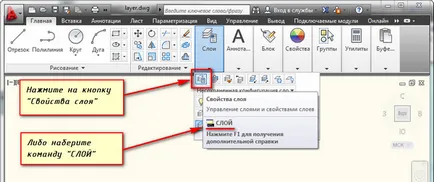
Fereastra afișează toate straturile disponibile în desen cu proprietățile și setările. Am deschis un desen nou, așa că acum nu este creat un singur strat nou. Și există doar un strat de implicit „0“.
Pentru a adăuga un nou layer în AutoCAD, trebuie să apăsați în partea de sus a casetei de dialog, faceți clic pe „Nou“.
Rezultatul va fi creat (adăugat) într-un strat nou Avtokade cu setările implicite. Acum vi se va cere să introduceți numele. În mod implicit, straturile sunt numite „Layer1“, „Layer2“, și așa mai departe. D. Cu toate acestea, vă recomandăm da mai multe straturi de nume semnificative. De exemplu, „axa“, „peretii exteriori“, „ziduri“, „fereastra“, „ușă“, etc.
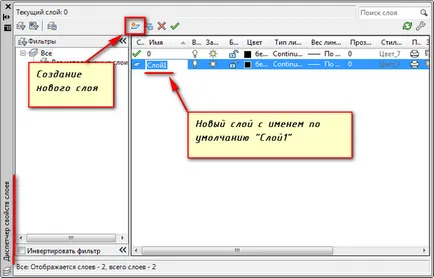
Layer manager din AutoCAD. Stratul de bază proprietățile
Pentru orice strat se poate regla culoarea, tipul de linie și grosimea (linia w). Va simultan toate situate pe un anumit strat de o singură dată obiectele atribuie aceste proprietăți.
1) Una dintre cele mai frecvente întrebări „Cum pot schimba culoarea stratului in AutoCAD?“ Asigurați-l destul de simplu: trebuie să faceți clic pe caseta, vizual responsabil pentru stratul de culoare, care va deschide paleta pentru a selecta culoarea dorită, așa cum se arată în Fig. 3.
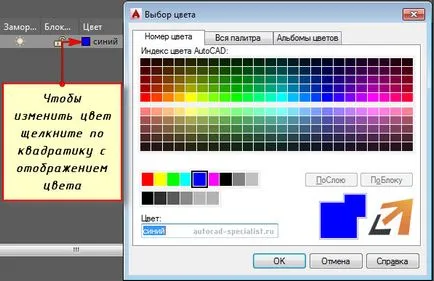

Cum de a edita straturi în AutoCAD?
straturi de editare în AutoCAD implică modificarea diferitelor proprietăți care au fost atribuite anterior stratului. Acest lucru poate fi culoarea, tipul și greutatea liniei. Adesea, pentru a redenumi layer inițial poate fi un misprint. Deci, orice modificat trebuie efectuată în stratul Properties Manager de AutoCAD, care este cauzat așa cum este prezentat în Fig. 1.
Anterior, ne-am uitat la modul de a schimba proprietățile straturilor, să aruncăm o privire detaliată la modul de a redenumi un strat în AutoCAD? Deschideți caseta de dialog "Layer Properties Manager".
Pentru a redenumi un strat în AutoCAD, de două ori (în succesiune rapidă), faceți clic stânga pe numele stratului.
Acum, numele stratului va fi disponibil pentru editare. Introduceți un nume nou strat. La final, închideți managerul.
Numele strat poate conține până la 255 de caractere: litere, numere și unele caractere speciale. Apropo, spații în straturile AutoCAD, puteți paria, dar astfel de simboluri <> / \“. ;. * | = „Nu poate fi conținută în titlu.
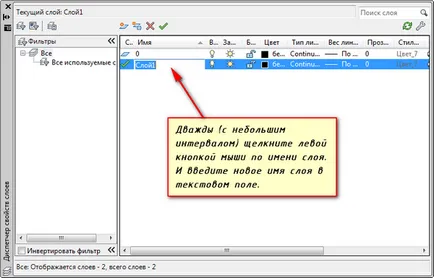
O altă caracteristică: Stratul implicit „0“ în sistemul AutoCAD nu poate fi redenumit!
1. Preambul
2. Prelucrarea datelor cu caracter personal
3. Accesul la datele personale. DEPOZITARE
3.1. Datele cu caracter personal obținute de către Operator, pot fi transferate către terți cu atribuirea cerințelor de drepturi, precum și în cazurile în care un astfel de transfer este necesară pentru a-și îndeplini obligațiile Operatorului. 3.2. datele personale ale utilizatorilor pot fi accesate de către orice angajat al Operatorului, precum și alte persoane care, în virtutea funcțiilor lor ar trebui să se ocupe de date cu caracter personal. 3.3. Stocarea datelor cu caracter personal pot lua forma unor baze de date electronice de pe serverul operatorului, precum și copii de scanare a se afla scaunul operatorului. 3.4. Stocarea datelor cu caracter personal poate include colectarea, înregistrarea, sistematizarea, acumularea, stocarea, clarificarea (actualizarea, modificarea), extragerea, utilizarea, transferul (răspândirea, oferind acces), depersonalizare, blocarea, ștergerea, distrugerea datelor personale;